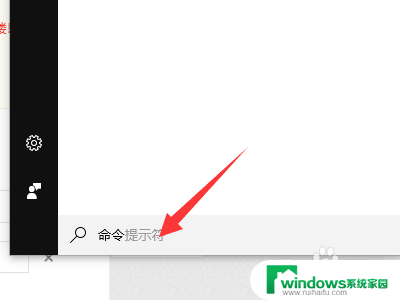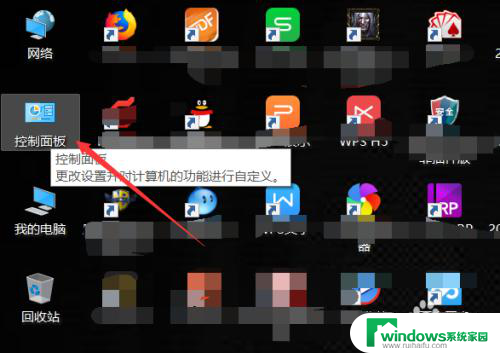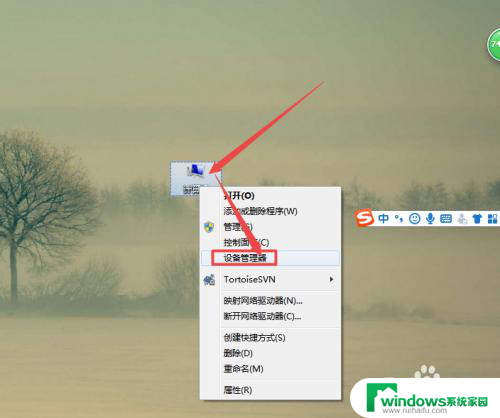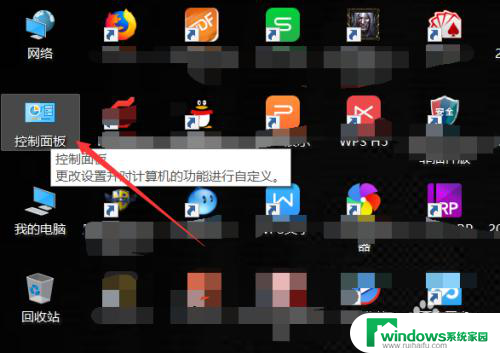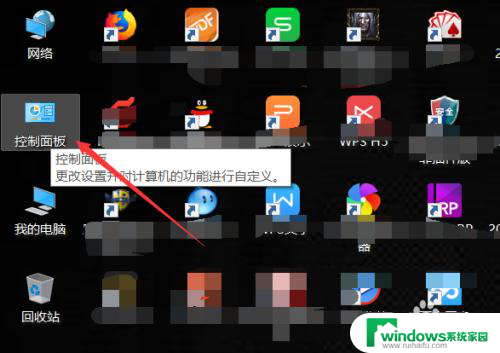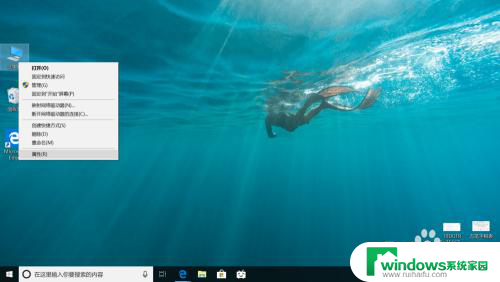电脑的主板怎么查看 怎么查看电脑主板型号在BIOS中
更新时间:2024-02-03 13:49:30作者:yang
电脑主板作为电脑硬件的核心组件,其型号对于了解电脑的配置和性能至关重要,如何快速准确地查看电脑主板型号呢?其中一个方法就是通过BIOS来获取。BIOS(基本输入输出系统)是嵌入在主板上的固件,它提供了访问硬件和设置参数的功能。通过进入BIOS设置界面,我们可以轻松地找到电脑主板的详细信息,包括型号、版本和制造商等。接下来让我们一起来了解一下如何在BIOS中查看电脑主板型号。
操作方法:
1.打开电脑后在桌面上找到【控制面板】并双击打开,如下图所示。
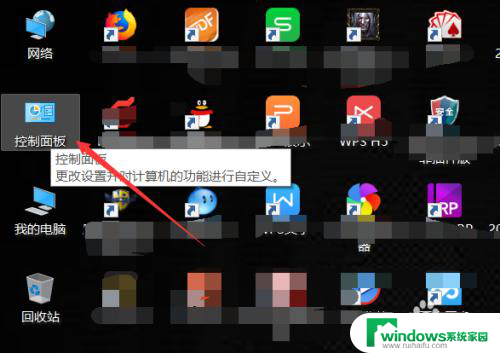
2.在控制面板里直接点击打开【硬件和声音】,如下图所示。
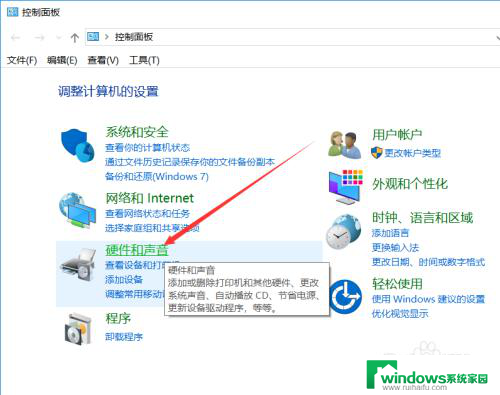
3.在硬件和声音界面里找到【设备管理器】并点击打开,如下图所示。
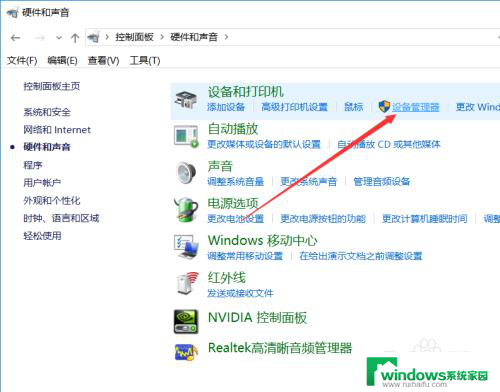
4.在打开的Windows设备管理器对话框里找到【系统设备】并点击前面的箭头,如下图所示。
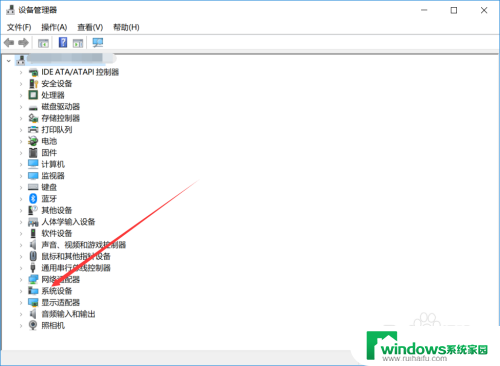
5.将系统设备展开后就可以查看电脑主板型号了,如下图所示。
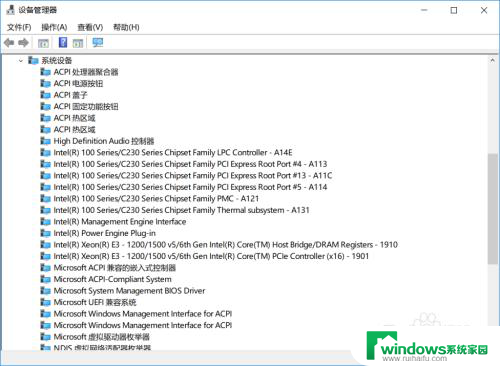
以上就是电脑的主板怎么查看的全部内容,有需要的用户可以按照以上步骤进行操作,希望对大家有所帮助。